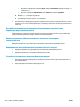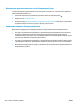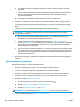HP LaserJet Pro MFP M225, M226 - User Guide
Table Of Contents
- Знакомство с устройством
- Лотки для бумаги
- Управление расходными материалами и дополнительными принадлежностями
- Печать
- Копирование
- Сканирование
- Сканирование при помощи ПО HP Scan (Windows)
- Сканирование при помощи ПО HP Scan (Mac)
- Настройка сканирования в эл. почту (только для моделей с сенсорным дисплеем)
- Настройка функций сканирования в сетевую папку (только для моделей с сенсорным дисплеем)
- Сканирование на USB-накопитель (только для моделей с сенсорным экраном)
- Сканирование в сообщения электронной почты (только для моделей с сенсорным экраном)
- Сканирование в сетевую папку (только для моделей с сенсорным экраном)
- Факс
- Настройка на отправку и прием факсимильных сообщений.
- Отправка факса
- Управление устройством
- Использование приложений веб-служб HP (только в моделях с сенсорной панелью управления)
- Изменение типа подключения устройства (Windows)
- Дополнительная настройка со встроенным веб-сервером HP (EWS) и HP Device Toolbox (Windows)
- Дополнительные настройки с HP Utility для Mac OS X
- Настройка параметров IP-сети
- HP Web Jetadmin
- Функции безопасности устройства
- Настройки экономичных режимов
- Обновление микропрограммы
- Решение проблем
- Поддержка клиентов
- Справочная система панели управления (только для моделей с сенсорным экраном)
- Восстановление заводских настроек по умолчанию
- На панели управления устройства отображается сообщение об ошибке Низкий уровень тонера в картридже и ...
- Устройство не захватывает или пропускает захват бумаги
- Устранение замятий
- Улучшение качества печати
- Улучшение качества копирования и сканирования
- Улучшение качества факсимильных изображений
- Проверка стекла сканера на наличие загрязнений
- Проверка параметров разрешения при отправке факса
- Проверьте настройку яркости/затемнения.
- Проверка параметров режима исправления ошибок
- Проверка параметра масштабирования под формат страницы
- Очистите ролики подачи и разделительную пластину устройства подачи документов.
- Отправка задания на другой факсимильный аппарат
- Проверка факсимильного аппарата отправителя
- Решение проблем проводной сети
- Некачественное подключение на физическом уровне
- В компьютере используется неверный IP-адрес устройства
- Компьютер не может связаться с устройством
- В устройстве используется неверное подключение и неправильные параметры двусторонней печати
- Новое программное обеспечение может вызывать неполадки с совместимостью
- Неправильные настройки компьютера или рабочей станции
- Устройство отключено или настройки сети неверны
- Решение проблем беспроводной сети
- Контрольный список для проверки беспроводного соединения
- Устройство перестает печатать после завершения настройки беспроводного соединения
- Устройство не печатает, а на компьютере установлен межсетевой экран стороннего разработчика
- Беспроводное соединение не работает после перемещения беспроводного маршрутизатора или устройства
- Невозможно подсоединить дополнительные компьютеры к устройству с функциями беспроводной связи
- Устройство с беспроводным соединением теряет связь при подсоединении к виртуальной частной сети (VPN ...
- Сеть не представлена в списке беспроводных сетей
- Беспроводная сеть не функционирует
- Выполнение диагностического теста беспроводной сети
- Уменьшение помех в беспроводной сети
- Устранение проблем с факсом
- Указатель
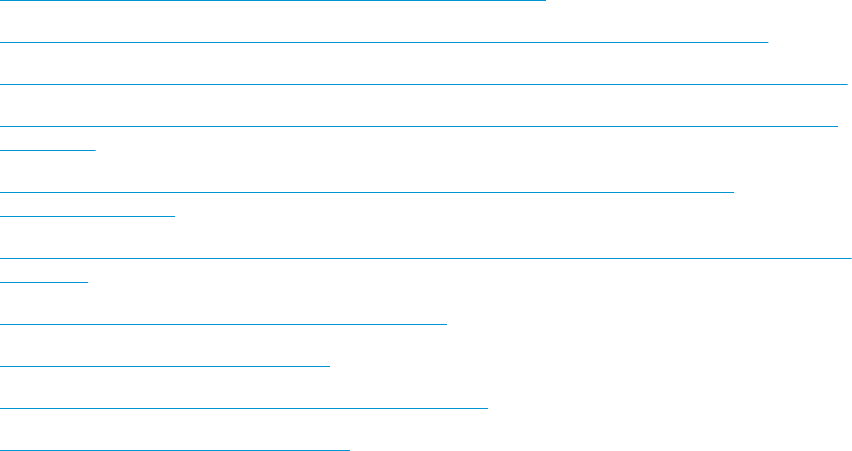
Решение проблем беспроводной сети
●
Контрольный список для проверки беспроводного соединения
●
Устройство перестает печатать после завершения настройки беспроводного соединения
●
Устройство не печатает, а на компьютере установлен межсетевой экран стороннего разработчика
●
Беспроводное соединение не работает после перемещения беспроводного маршрутизатора или
устройства
●
Невозможно подсоединить дополнительные компьютеры к устройству с функциями
беспроводной связи
●
Устройство с беспроводным соединением теряет связь при подсоединении к виртуальной частной
сети (VPN)
●
Сеть не представлена в списке беспроводных сетей
●
Беспроводная сеть не функционирует
●
Выполнение диагностического теста беспроводной сети
●
Уменьшение помех в беспроводной сети
Контрольный список для проверки беспроводного соединения
●
Убедитесь в отсутствии подключения сетевого кабеля.
●
Убедитесь в том, что устройство и беспроводной маршрутизатор включены и на них подается
питание. Также, проверьте, включено ли беспроводное соединение на принтере.
●
Убедитесь в правильности идентификатора SSID. Распечатайте страницу конфигурации для
определения SSID. Если вы уверены в правильности SSID, снова настройте беспроводное
соединение.
●
При работе в защищенных сетях убедитесь в пр
авильности информации о безопасности. Если
информация о безопасности неверна, снова настройте беспроводное соединение.
●
Если беспроводная сеть работает без сбоев, попытайтесь получить доступ к другим компьютерам
по беспроводной сети. Если сеть располагает выходом в Интернет, попытайтесь соединиться с
Интернетом по беспроводному соединению.
●
Проверьте, что метод шифрования (AES или TKIP) является одинаковым как для у
стройства, так и
для точки беспроводного доступа (в сетях с использованием защиты WPA).
●
Убедитесь, что устройство находится в беспроводной сети. Как и в большинстве сетей, устройство
должно находиться в пределах 30 м от точки беспроводного доступа (беспроводного
маршрутизатора).
●
Объекты не должны создавать помех для прохождения радиосигнала. Удалите любые крупные
металлические объекты, расположенные ме
жду то
чкой доступа и устройством. Между
устройством и точкой беспроводного доступа не должно быть металлических или бетонных
столбов, стен или несущих колонн.
●
Устройство должно быть размещено вдали от электронных устройств, являющихся источниками
помех. Некоторые устройства могут создавать помехи для радиосигнала, к ним относятся
RUWW Решение проблем беспроводной сети 123